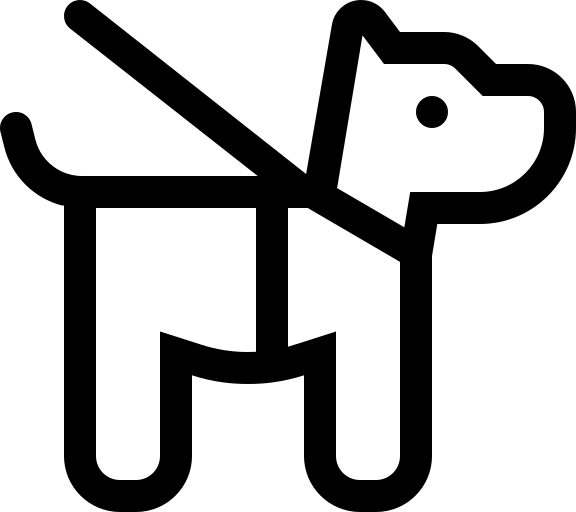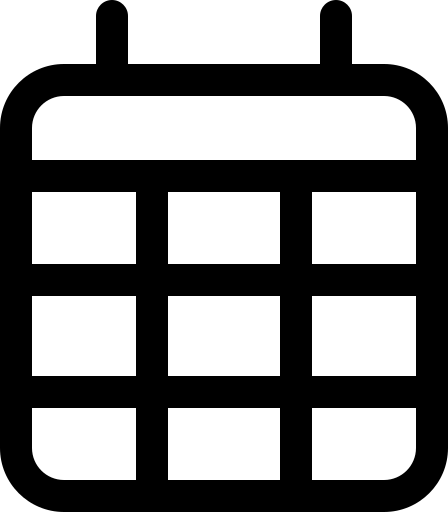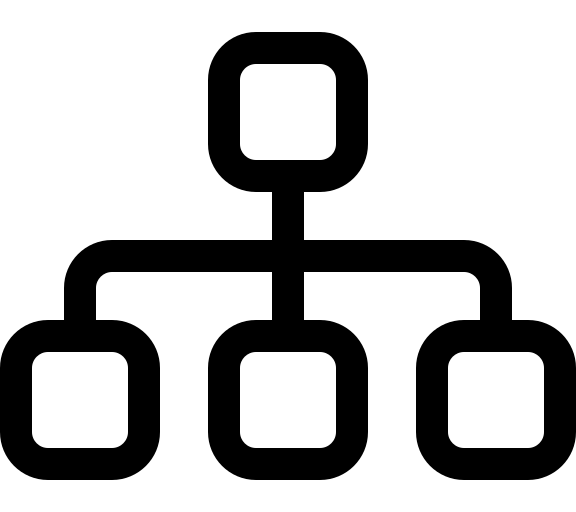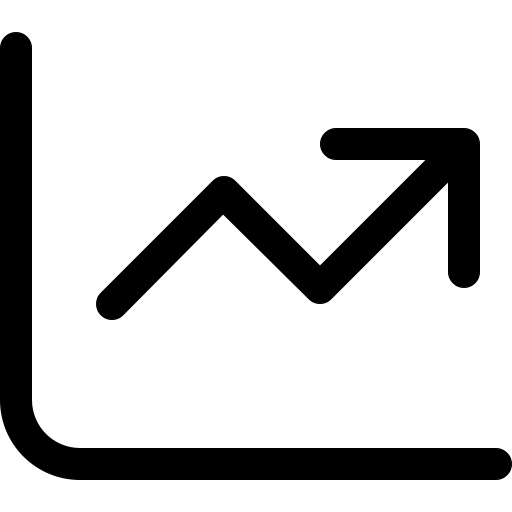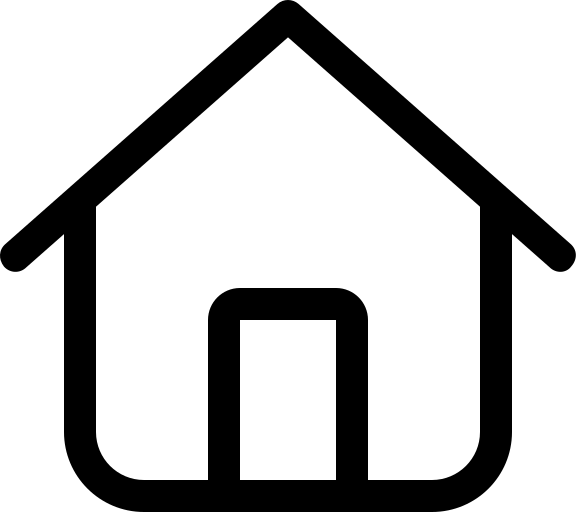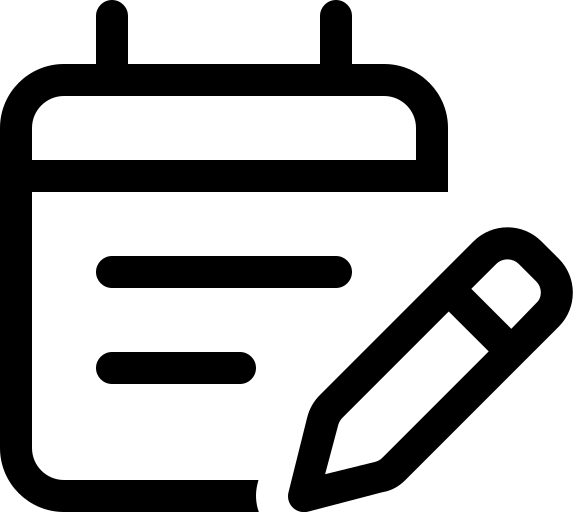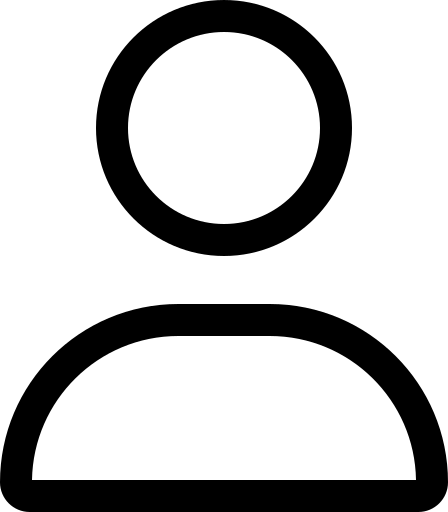チケットの登録方法をご説明します。
メニューの種類
メニューは以下の3種類ございます。
・メインメニュー:トリミングサロンやペットホテル等、来店してから料金を頂くメニュー
・オプション:送迎や時間外料金等、メインメニューにオプションとして追加するメニュー
・チケット:保育園や幼稚園・トレーニングなどで、コース料金を先に頂き回数分権利を消化していくメニュー
登録方法
❶トップページ左側のメニューから、メニューの管理の中の「チケット」をクリック。
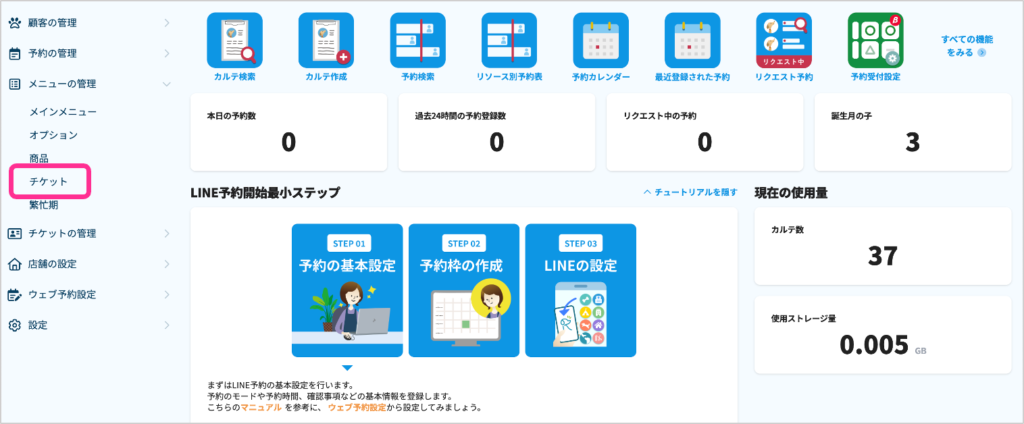
❷チケットが未登録の場合は画面中央にメッセージが表示されます。
「チケットを登録」もしくは画面右上の「追加する」をクリック。
2回目以降は「追加する」から登録します。
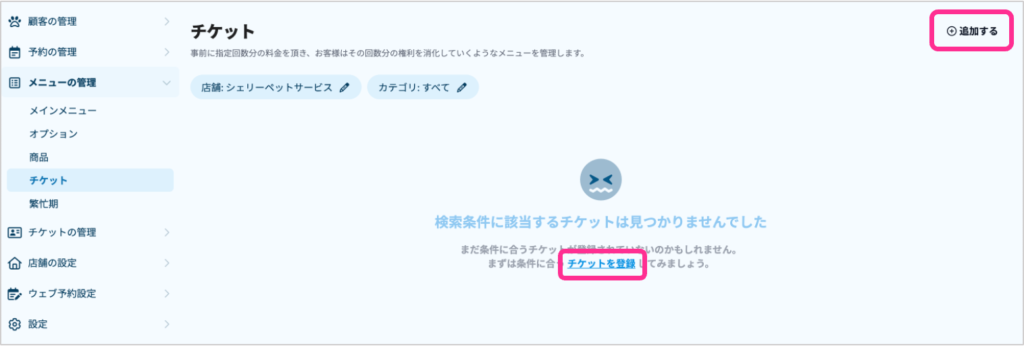
❸各項目を入力後、画面右下の「保存する」をクリック。
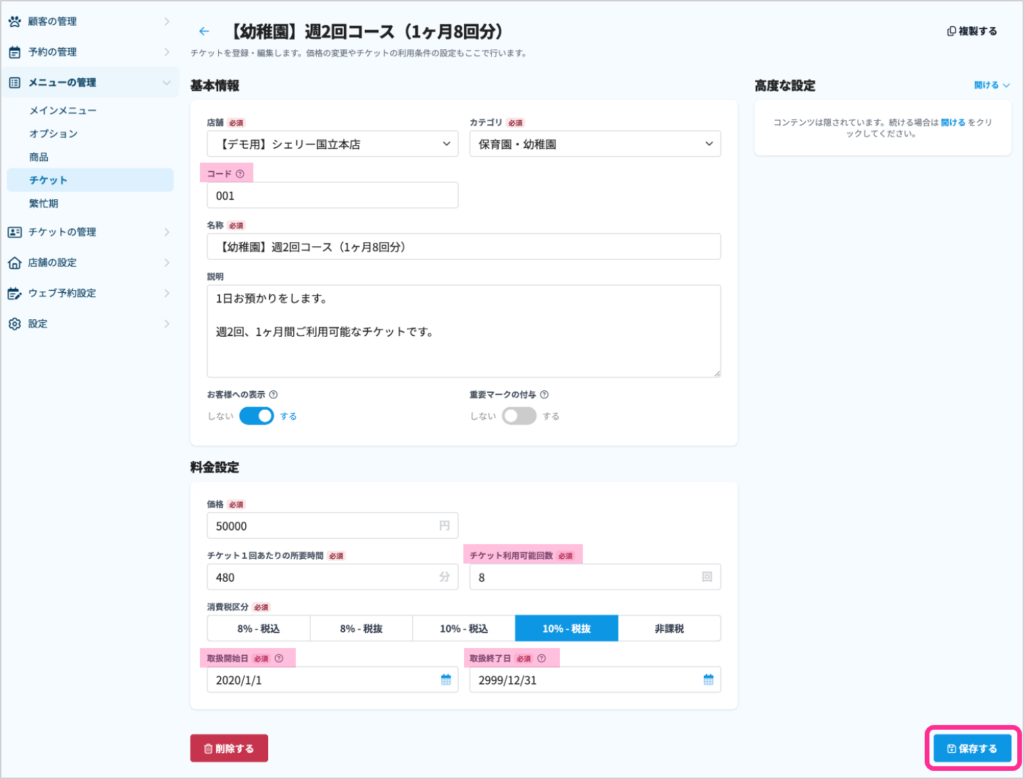
* 基本情報の「コード」とは?
一覧に表示されるチケットの順番を設定することができます。例えば「001」「002」と入力し、順番を指定します。
* 料金計算設定の「チケット利用可能回数」とは?
期間内に利用できるチケットの回数を設定します。例えば「月8回まで」なら「8回」です。
* 料金計算設定の「取扱開始日」とは?
そのチケットを使用できる期間を設定します。お客様ごとに異なる有効期間は、チケット発行時に設定できます。
❹登録されたチケットがコード順に表示されます。順番が変わっていない場合は、このページを再読み込みしてください。チケット名をクリックすると、内容の編集や削除ができます。
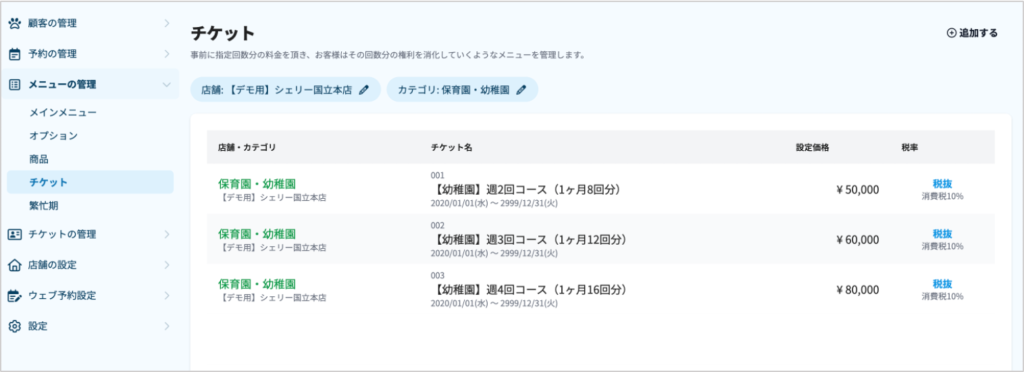
【チケットに対応可能リソースを設定する(高度な設定)】
各チケットに対応可能リソースを設定することができます。画面右側の「高度な設定」を「開ける」をクリックして設定します。こちらの設定は飼い主様がLINE・ウェブ予約する際に反映されます。
例えば、下記画像のように対応可能リソースを設定します。
そのリソースは予約受付設定で月・水・土曜日のみに設定すると、そのチケットでの予約は月・水・土曜日のみでしか受け付けられなくなるため、曜日指定などができるようになります。
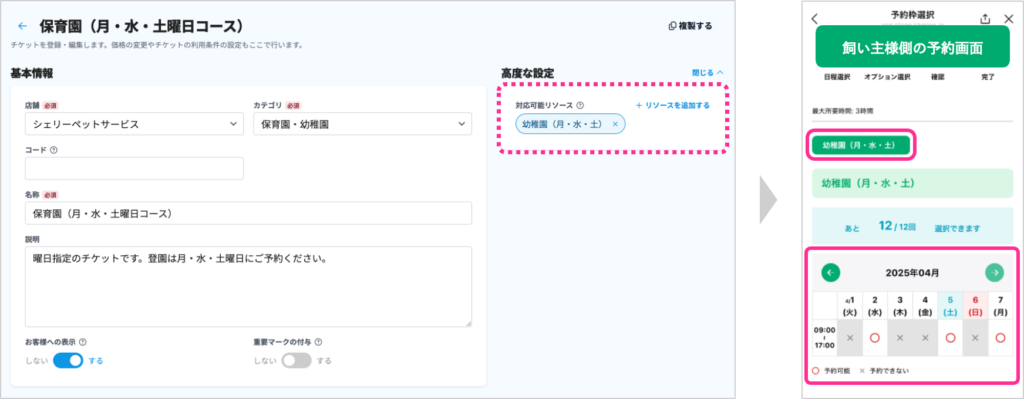
関連マニュアル
⚫︎予約受付の設定方法は、こちらのページをご覧ください。
⚫︎チケットを購入されたお客様への発行方法は、こちらのページをご覧ください。
⚫︎購入したチケットを使った予約の登録方法は、こちらのページをご覧ください。チケットを使用した場合、予約登録をしておかないと、正しく残数が表示されないのでご注意ください。
⚫︎チケットを発行すると、飼い主様がLINEからチケットを使った予約ができるようになります。LINE公式アカウントの設定方法はこちらのページを、シェリーのLINE予約設定方法はこちらのページをご覧ください。